5 Trình ghi Skyrim SE tốt nhất có sẵn cho Windows và Mac OS X 2025
Bài viết này sẽ chia sẻ 5 phương pháp tốt nhất để ghi lại Skyrim SE. Theo Steam, Skyrim Special Edition, còn được gọi là Skyrim SE, là người chiến thắng trong hơn 200 trò chơi của Giải thưởng năm 2016. Nó mang lại sự giả tưởng sử thi cho cuộc sống với chi tiết tuyệt đẹp. Phiên bản SE bao gồm trò chơi được giới phê bình đánh giá cao và các tiện ích bổ sung với các tính năng mới, như tác phẩm và hiệu ứng được làm lại. Bạn muốn ghi lại cách chơi của mình và chia sẻ trên Twitch. Nếu bạn chỉ đang tìm kiếm một máy ghi Skyrim SE, bạn đã đến đúng nơi.
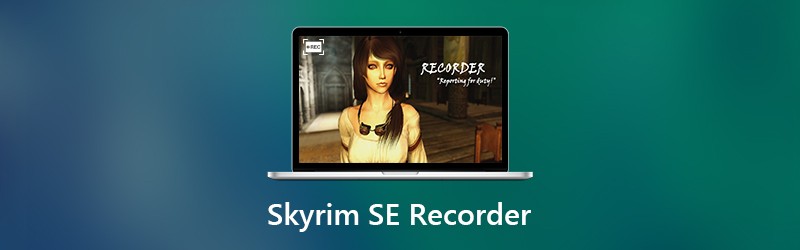
- Top 1: Vidmore Screen Recorder
- Top 2: Game DVR trên Windows 10
- Top 3: Bandicam
- Top 4: ScreenFlow
- Top 5: FRAPS
Top 1: Vidmore Screen Recorder
Cho dù bạn là người bình thường hay hiểu biết về công nghệ, Vidmore Screen Recorder có thể đáp ứng nhu cầu ghi lại trò chơi Skyrim SE của bạn, chẳng hạn như sử dụng dễ dàng, tạo bản ghi chất lượng cao, v.v.
- Ghi lại trò chơi trên màn hình của bạn chỉ bằng một cú nhấp chuột.
- Thêm trực tiếp phản ứng và giọng nói của bạn vào bản ghi trò chơi.
- Tự động nâng cao chất lượng video và âm thanh trong khi ghi.
- Nhẹ và tối ưu hóa hiệu suất dựa trên phần cứng của bạn.
- Cung cấp các tùy chọn tùy chỉnh mở rộng và các công cụ thưởng cho người dùng nâng cao.
Nói một cách ngắn gọn, nó là máy ghi Skyrim SE tốt nhất cho Windows 10/8/7 và Mac OS X.
Cách ghi Skyrim SE trên PC
Bước 1: Cài đặt đầu ghi Skyrim SE tốt nhất
Khi bạn muốn ghi lại trò chơi của mình, hãy tải xuống và cài đặt trình ghi Skyrim SE tốt nhất vào ổ cứng của bạn. Sau đó khởi chạy nó và chọn Máy ghi hình từ giao diện trang chủ.

Bước 2: Ghi lại Skyrim SE một cách đơn giản
Có bốn tùy chọn trong giao diện. Chỉ ghi lại quá trình chơi trò chơi, bật Màn hình và Âm thanh hệ thống trong khi tắt Webcam và Cái mic cờ rô. Đặt vùng ghi dựa trên trò chơi của bạn, chẳng hạn như toàn màn hình. Nếu bạn muốn thêm khuôn mặt và giọng nói của mình vào bản ghi trò chơi, hãy bật Webcam và Cái mic cờ rô cũng. Nhấn vào biểu tượng Bánh răng để kích hoạt Sở thích hộp thoại. Tại đây bạn có thể tùy chỉnh định dạng đầu ra, phím nóng và nhiều tùy chọn khác.
Bây giờ, chơi Skyrim SE trên máy tính của bạn và nhấn GHI để bắt đầu ghi lại. Trong quá trình này, bạn có thể thêm tranh, văn bản và hình dạng trên bản ghi với Cây bút dụng cụ.

Bước 3: Xem trước và lưu trò chơi
Khi chơi xong, hãy nhấp vào Dừng lại biểu tượng để mở Xem trước cửa sổ. Bây giờ, hãy xem bản ghi và loại bỏ phần không mong muốn với Kẹp dụng cụ. Cuối cùng, nhấn Tiết kiệm để xuất bản ghi trò chơi.

Top 2: Game DVR trên Windows 10

Lúc đầu, tính năng Game DVR là trình ghi trò chơi được cài đặt sẵn cho Xbox. Giờ đây, Microsoft đã giới thiệu trình ghi Skyrim SE vào Windows 10. Điều đó có nghĩa là bạn có thể sử dụng nó trên PC mà không cần cài đặt hoặc thanh toán.
Ưu điểm
- Hoàn toàn miễn phí để sử dụng mà không có bất kỳ giới hạn nào.
- Làm việc trên một loạt các trò chơi bao gồm Skyrim SE.
- Lưu các bản ghi trò chơi dưới dạng HD MP4.
- Hỗ trợ ghi lại webcam trong khi ghi lại trò chơi.
Nhược điểm
- Nó chỉ có thể lưu các bản ghi ở MP4.
- Nó chỉ có sẵn cho Windows 10.
Top 3: Bandicam
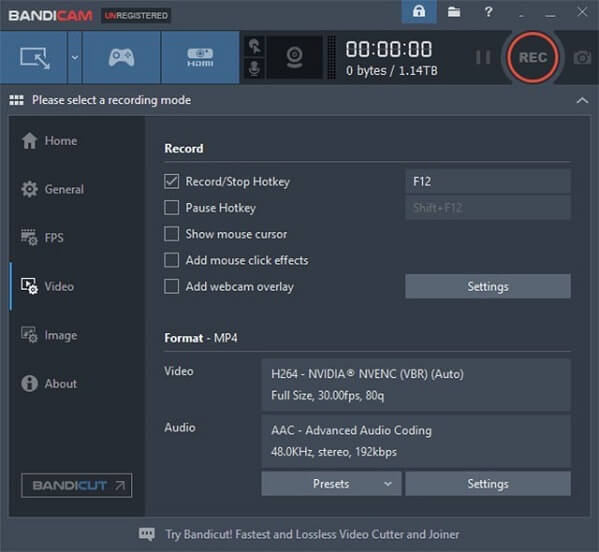
Mặc dù máy ghi Skyrim SE này có ba chế độ, nhưng nó được thiết kế để ghi lại trò chơi là chủ yếu. Chế độ này có thể tạo ra các video quay chất lượng cao. Nó cung cấp cả phiên bản miễn phí và phiên bản trả phí, nhưng các tính năng nâng cao chỉ có ở phiên bản thứ hai.
Ưu điểm
- Ghi lại Skyrim SE ở chế độ toàn màn hình hoặc bất kỳ khía cạnh nào.
- Tạo ra đầu ra chất lượng cao khi vào chế độ trò chơi.
- Tương thích với Windows 10/8 / 8.1 / 7.
Nhược điểm
- Nó không có sẵn cho Mac. (Được Bandicam dành cho Mac đây.)
- Nó thiếu các tính năng chỉnh sửa video.
Top 4: ScreenFlow
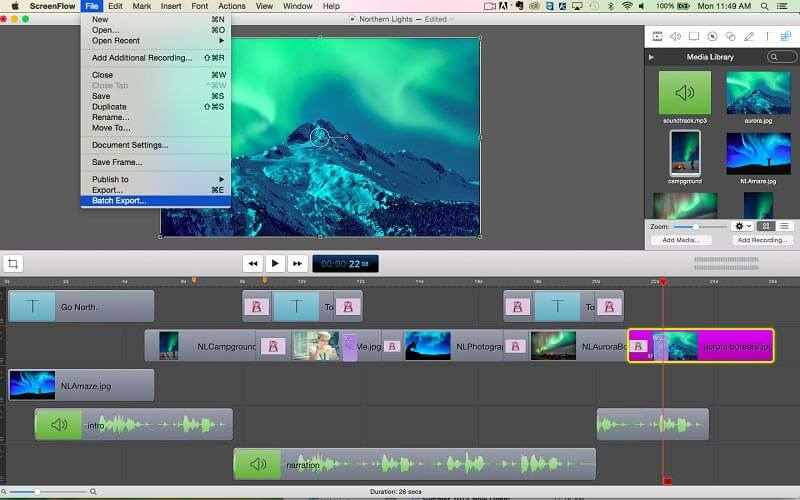
ScreenFlow là một trình ghi Skyrim SE đa năng dành cho macOS và Windows. Sau khi ghi lại trò chơi của mình, bạn có thể chỉnh sửa nó trên dòng thời gian và trang trí bằng văn bản, hình dạng, v.v. Mặc dù bạn phải mua máy ghi âm nhưng nó rất đáng để sử dụng.
Ưu điểm
- Chụp mọi thứ trên màn hình của bạn bao gồm cả trò chơi.
- Đưa bản ghi vào dòng thời gian trực tiếp.
- Bao gồm các công cụ chỉnh sửa video mở rộng.
Nhược điểm
- Nó lớn và có vấn đề về độ trễ.
- Nó là khá quý giá.
Top 5: FRAPS
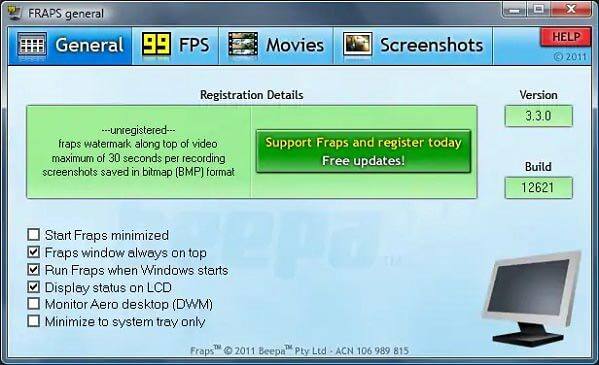
FRAPS là một tùy chọn khác để ghi Skyrim SE trên PC. Bạn có thể tạo các video gameplay ấn tượng với sự trợ giúp của công nghệ đồ họa OpenGL và DirectX. Giờ đây, máy ghi Skyrim SE đã phát hành phiên bản mới để giúp việc ghi lại trò chơi dễ dàng hơn.
Ưu điểm
- Nhận thông tin đầy đủ trong khi ghi trò chơi.
- Ghi lại âm thanh cùng với trò chơi.
- Cung cấp các tùy chọn tùy chỉnh cơ bản.
Nhược điểm
- Bản dùng thử miễn phí chỉ ghi trong 30 giây.
- Nó đã không được cập nhật kể từ năm 2013.
- Nó không hỗ trợ máy tính Mac. (Được FRAPS dành cho Mac đây.)
Phần kết luận
Bây giờ, bạn nên thành thạo ít nhất 5 chương trình ghi Skyrim SE hàng đầu cho Windows và Mac OS X. Là một trò chơi phổ biến, bạn có thể tìm thấy rất nhiều video gameplay liên quan trực tuyến. Nếu bạn muốn ghi lại trò chơi của mình, bạn sẽ cần một máy ghi trò chơi thích hợp. Ví dụ, Vidmore Screen Recorder là một lựa chọn thông minh. Thêm câu hỏi? Vui lòng để lại lời nhắn bên dưới bài viết này.


